如今随着手机摄影的普及,我们拍摄了越来越多珍贵的照片,想要将手机照片传到其他设备或平台,往往需要经历一系列繁琐的步骤。而对于许多企业和组织来说,将手机照片传到钉钉是一个常见的需求。钉钉作为一款专为企业打造的工作沟通和协同平台,提供了便捷的方式将手机照片转入其中。接下来我们将介绍一些简单的步骤,帮助大家快速实现手机照片传到钉钉的目标。
手机照片传到钉钉的步骤
具体方法:
1.在钉钉首页页面,点击 协作;
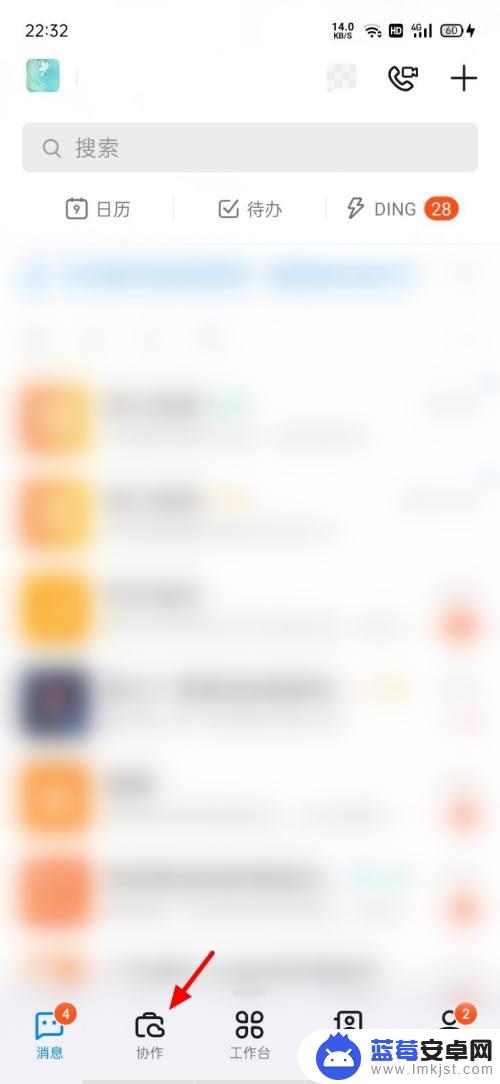
2.在协作页面,点击 云盘;
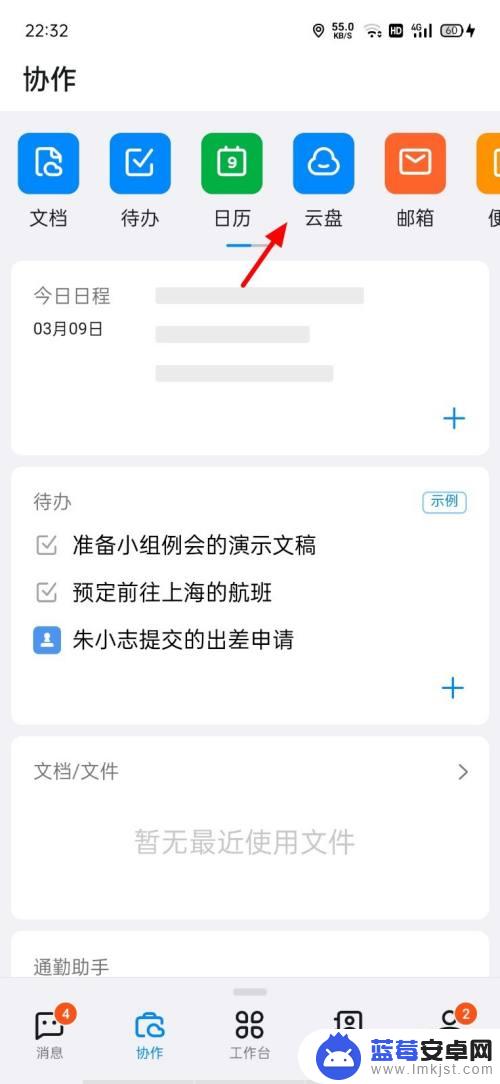
3.在云盘页面,点击 ✚;
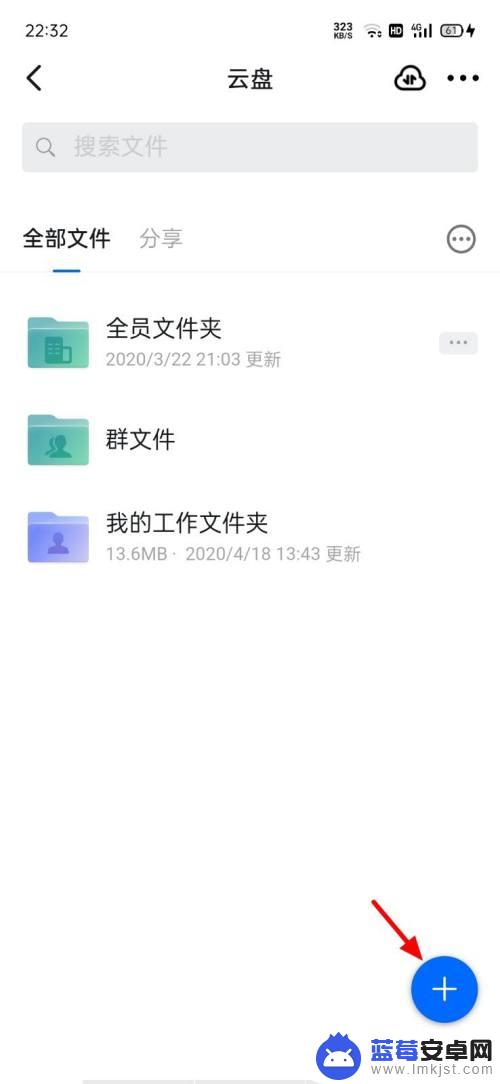
4.出现操作选项,点击 上传图片;
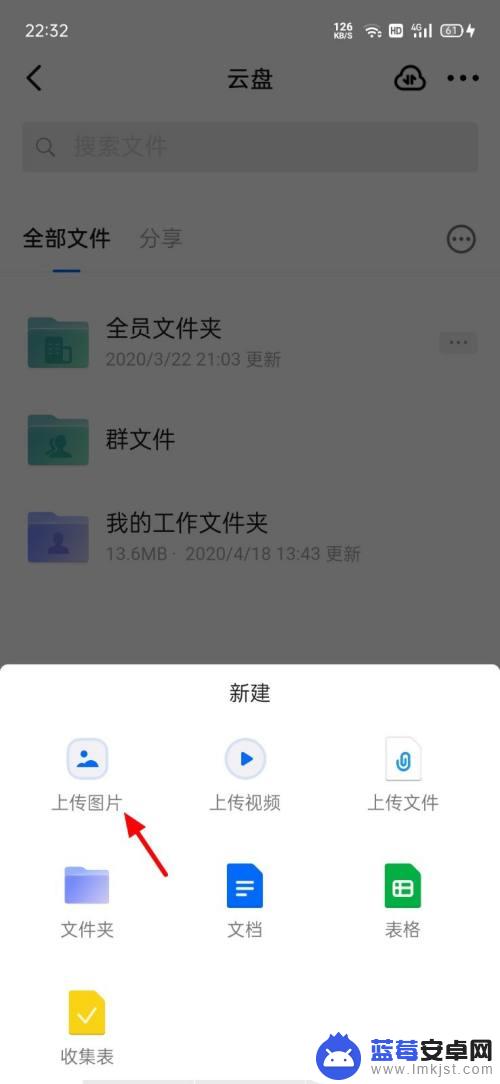
5.选择要上传的图片,点击 发送;
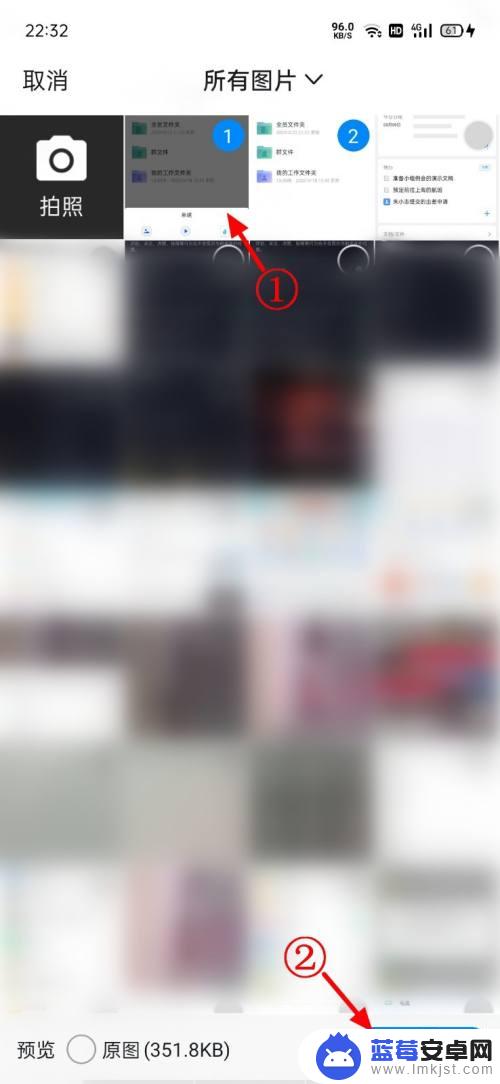
6.这样图片就上传到钉钉了。
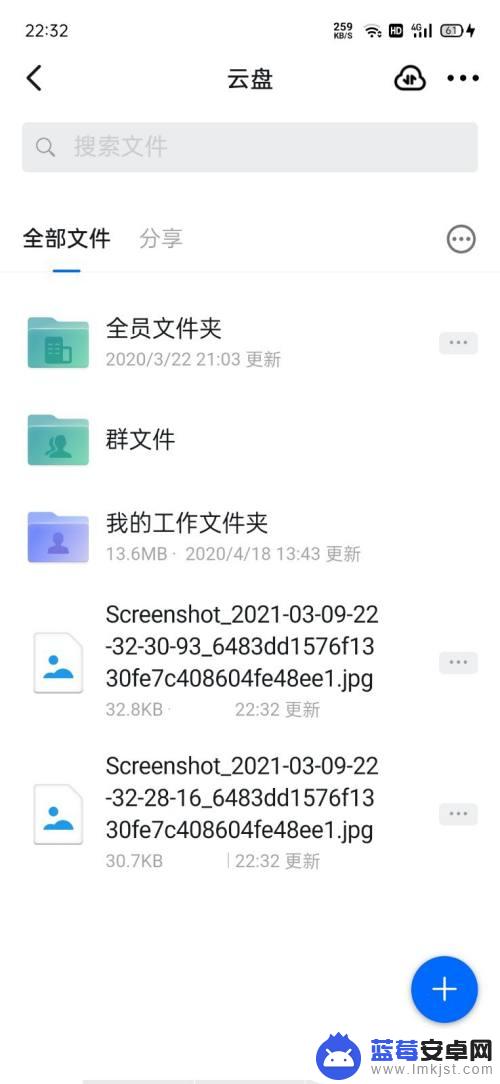
以上就是手机照片如何导入钉钉的全部内容,如果您遇到相同的问题,可以参考本文中介绍的步骤进行修复,希望这对大家有所帮助。












